Una descripción fácil y precisa sobre cómo descargar e instalar el controlador Brother DCP L2541DW en Windows 10/11.
Brother DCP-L2541DW es una impresora monocromática multifunción basada en tecnología láser y es compatible con una red Wi-Fi. La impresora puede imprimir, escanear y copiar documentos con facilidad. Sin embargo, para garantizar que su impresora funcione de manera eficiente, debe actualizar su controlador con frecuencia.
Los controladores son un componente esencial que permite que su impresora se comunique con su sistema operativo Windows. Brother DCP-L2541DW viene con algunos controladores precargados, pero cuando estos controladores se vuelven obsoletos o se pierden, es posible que experimente fallas o errores de impresión. Por lo tanto, es necesario mantener actualizado el controlador Brother DCP L2541DW. Con el mismo propósito, hemos preparado esta guía para ayudarlo a encontrar fácil y rápidamente el controlador correcto para su impresora Brother. ¡Sigue leyendo!
Métodos para descargar, instalar y actualizar el controlador Brother DCP L2541DW en Windows 10, 11
Hay dos formas principales de instalar las últimas actualizaciones del controlador Brother DCP L2541DW en los sistemas operativos Windows, es decir, manual y automáticamente. A continuación, explicamos ambos enfoques, puede revisar cada uno y elegir el mejor para usted. Sin más preámbulos, ¡comencemos!
Método 1: Descargue manualmente el controlador Brother DCP L2541DW del sitio oficial
Los fabricantes lanzan constantemente nuevos controladores para sus productos. Por lo tanto, puede obtener la última versión de los controladores para su impresora Brother desde su sitio web oficial. Para usar este método, uno debe tener información sobre el sistema operativo que está usando actualmente. Siga los pasos a continuación para descargar e instalar manualmente el controlador Brother DCP L2541DW en Windows 11 y 10.
- Primero, visite el sitio oficial Página de soporte de Brother.
- Luego, haga clic en el Búsqueda de Producto opción, bajo Buscar por producto.

- Tipo DCP L2541DW en el cuadro de búsqueda y haga clic en el Botón de búsqueda disponible al lado.
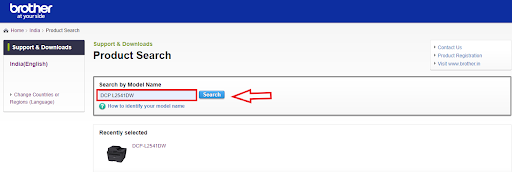
- A continuación, haga clic en Descargas. Luego, seleccione el sistema operativo y la versión del sistema operativo compatible, y haga clic en Aceptar para continuar.
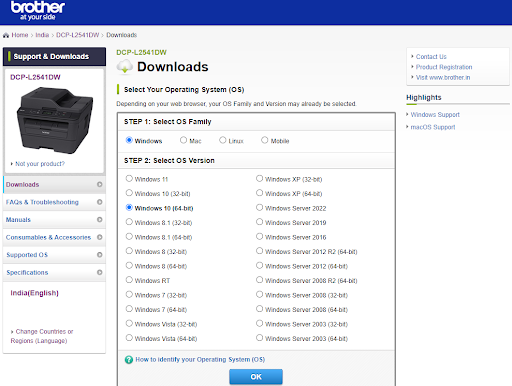
- Después de eso, haga clic en Paquete completo de controlador y software (recomendado), bajo Paquete completo de software.
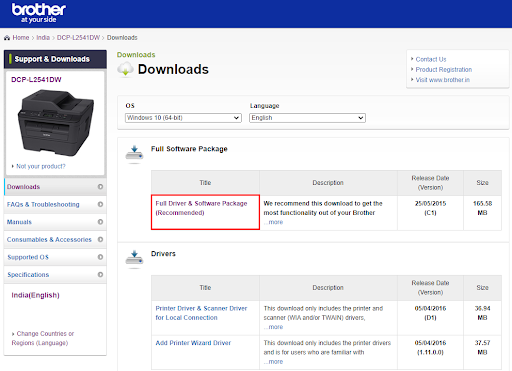
- Haga clic en Aceptar el EULA y la opción Descargar.
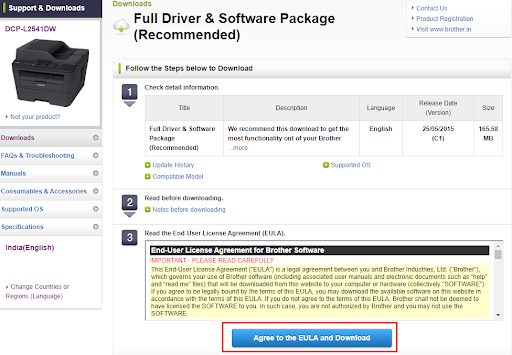
Una vez que se haya descargado el instalador del controlador, haga doble clic en él y siga las instrucciones en pantalla para instalar con éxito el controlador Brother DCP L2541DW más reciente en una PC con Windows 10/11. Reinicie su sistema para aplicar nuevos cambios.
Lea también: Descarga y actualización del controlador Brother HL-3170CDW para Windows
Método 2: use Bit Driver Updater para instalar el controlador Brother DCP L2541DW automáticamente
Si no tiene el tiempo, la paciencia o las habilidades técnicas para actualizar los controladores manualmente, puede actualizar automáticamente todos los controladores obsoletos con Bit Driver Updater.
Bit Driver Updater es una herramienta de actualización de controladores reconocida a nivel mundial y está especialmente diseñada para hacer que el proceso general sea mucho más fácil y rápido. La utilidad de actualización de controladores proporciona una amplia gama de funciones para solucionar todos los problemas relacionados con los controladores, así como otros problemas del sistema. Mantiene todos los controladores de su PC actualizados para un mejor rendimiento del hardware y para ofrecer un excelente rendimiento de Windows.
Puede actualizar los controladores con la versión gratuita o pro de Bit Driver Updater. Pero vale la pena señalar que la versión pro puede actualizar todos sus controladores obsoletos o dañados con un solo clic. Además de esto, la versión pro también ofrece soporte técnico 24/7 y una garantía total de devolución de dinero. Mientras que puede actualizar un controlador a la vez usando la versión gratuita. Por lo tanto, para acceder a todas las características potenciales de Bit Driver Updater, incluida la funcionalidad de actualización de controladores con un solo clic, deberá actualizar a la versión pro.
- Ahora, siga el procedimiento a continuación para realizar la descarga del controlador Brother DCP L2541DW en Windows 10/11 a través de Bit Driver Updater.
- En primer lugar, descargue Bit Driver Updater desde el botón que se muestra a continuación.

- Haga doble clic en el archivo descargado y siga el asistente de configuración para completar el proceso de instalación.
- Una vez instalado, inicie Bit Driver Updater en su computadora y haga clic en el botón Escanear en el panel de menú izquierdo.

- Espere a que se complete el escaneo. Verifique el resultado del escaneo y haga clic en el botón Actualizar todo. Esto instalará todos los controladores más recientes, incluido el controlador Brother DCP L2541DW en su Windows 10/11. Si está utilizando la versión gratuita, debe hacer clic en la opción Actualizar ahora disponible junto al controlador que desea actualizar.

¡Aquí tienes! Una vez que las actualizaciones de controladores disponibles estén instaladas en su sistema, reinicie su dispositivo para aplicar los nuevos controladores. Vea lo sencillo que es actualizar controladores obsoletos, rotos o corruptos con Bit Driver Updater.
Lea también: Descargar y actualizar los controladores Brother DCP T710W
Cómo descargar y actualizar el controlador Brother DCP L2541DW en la PC: explicación
¡Eso es! Usando cualquiera de los métodos compartidos en este artículo, puede realizar fácilmente la descarga del controlador Brother DCP L2541DW sin problemas. Sin embargo, si desea instalar todas las actualizaciones de controladores disponibles de una sola vez, incluido el controlador de la impresora Brother, le sugerimos que actualice los controladores mediante Bit Driver Updater. Este programa de actualización de controladores tiene la capacidad de realizar descargas masivas de controladores a la vez. Puede probarlo de forma gratuita desde el botón de descarga que se proporciona a continuación.

¿Fue útil esta guía? Comparta sus opiniones en la sección de comentarios a continuación. Para obtener más consejos e información relacionados con la tecnología, suscríbase a nuestro boletín y síganos en las redes sociales: Facebook, Gorjeo, Instagram, y Pinterest